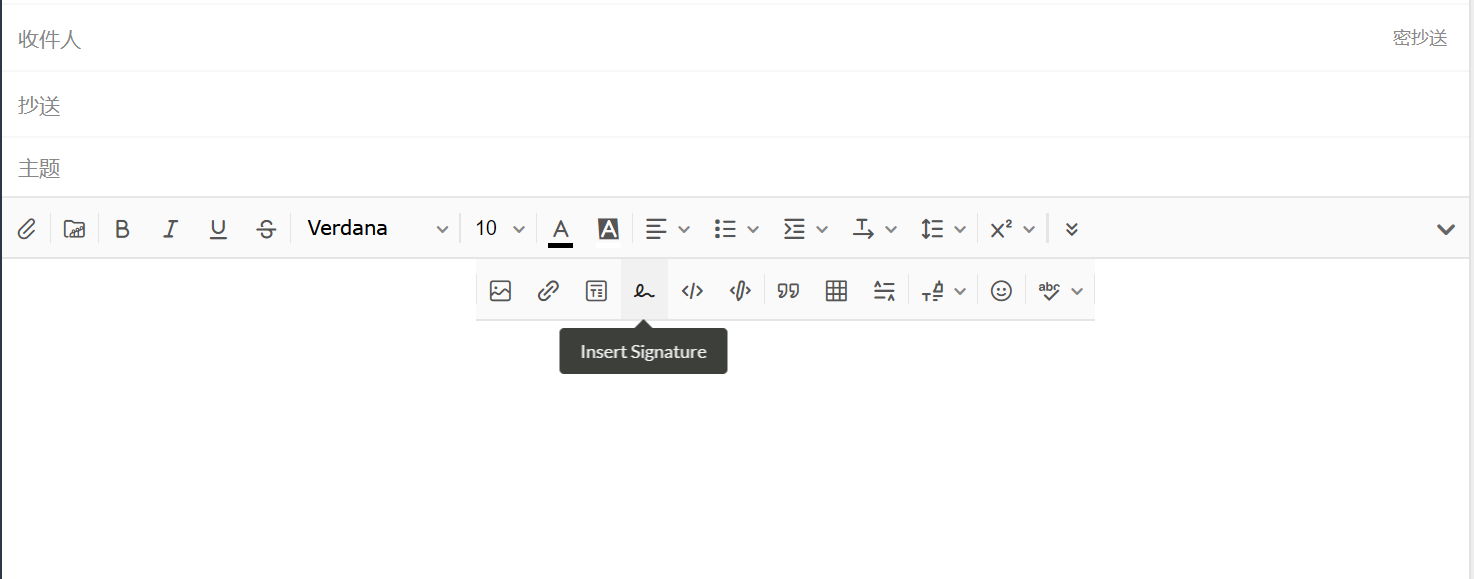在ZohoMail体验更智能更丰富的电子签名
邮件的电子签名会在每封你发送出去的邮件末尾自动生成,你可以在Zoho Mail中添加多个邮件签名,并根据需要选择相应的签名。
使用电子签名为什么是有益的
电子邮件签名是是品牌的象征,就像电子名片一样,并可以快速回复邮件,形式既可以是简单的文本也可以是丰富的图片,下面是一些关于签名的设计技巧:
1,不要在签名部分堆积太多信息,保持简洁而醒目。
2,让签名为自己的商业活动服务。
3,图片的效果影响是深远的,尝试使用LOGO。
4,让签名和你的品牌联系更紧密。
如何在Zoho Mail中添加签名
1,登录--设置--签名。
2,点击‘添加签名’。
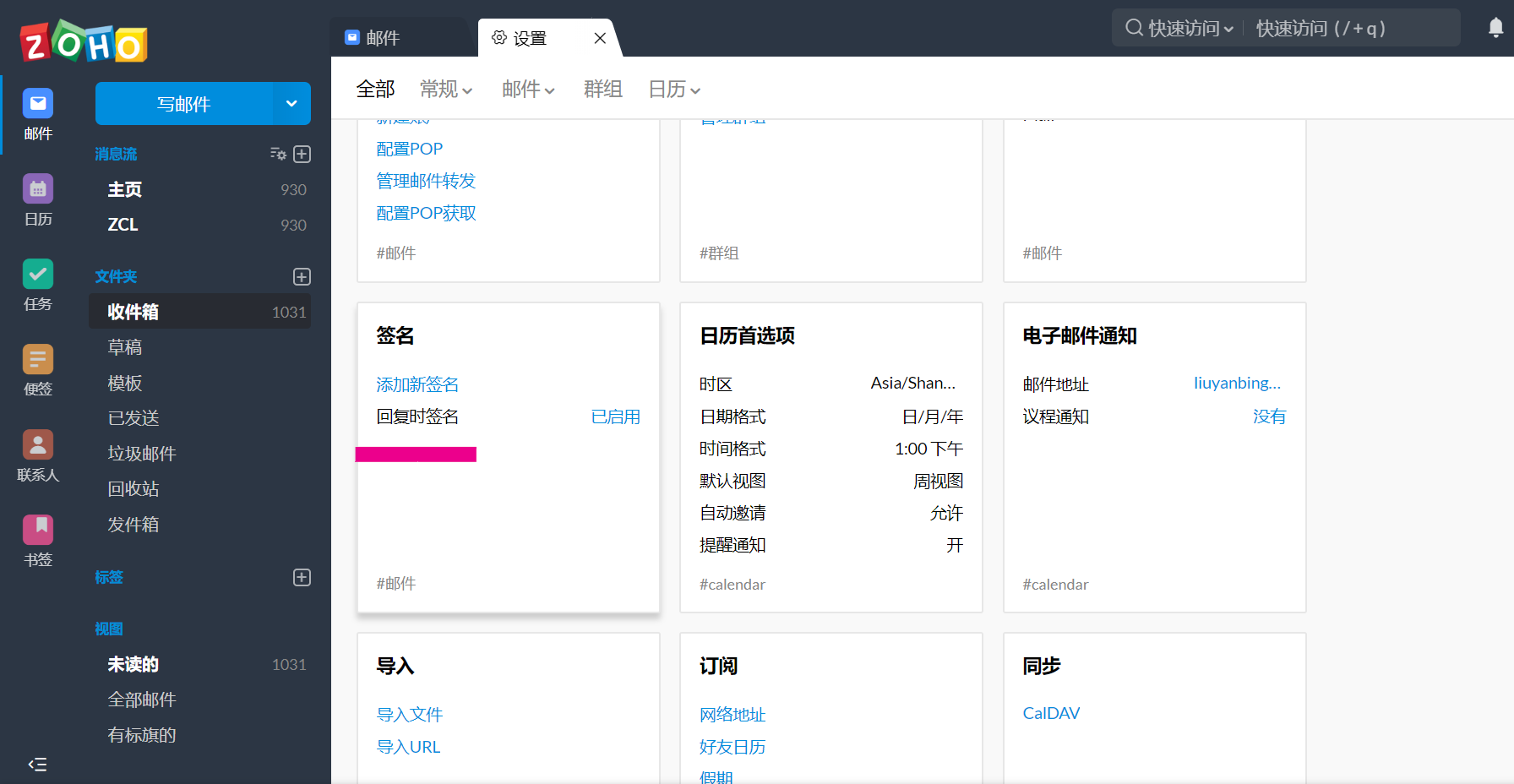
3,命名后设置签名,保存。
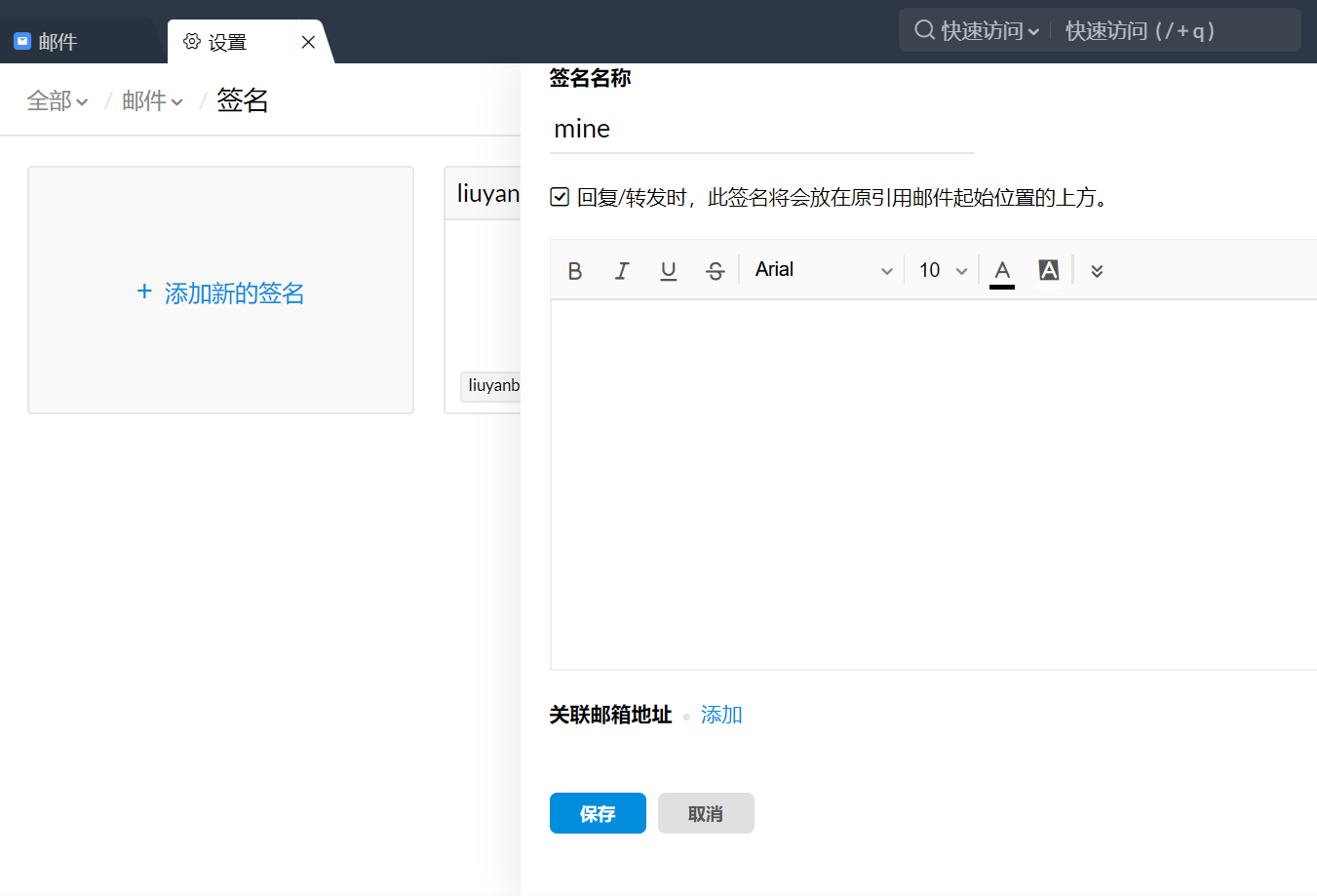
通过Zoho Mail在签名中使用图片
1,登录--设置--签名。
2,添加签名。
3,点击‘插入图片。
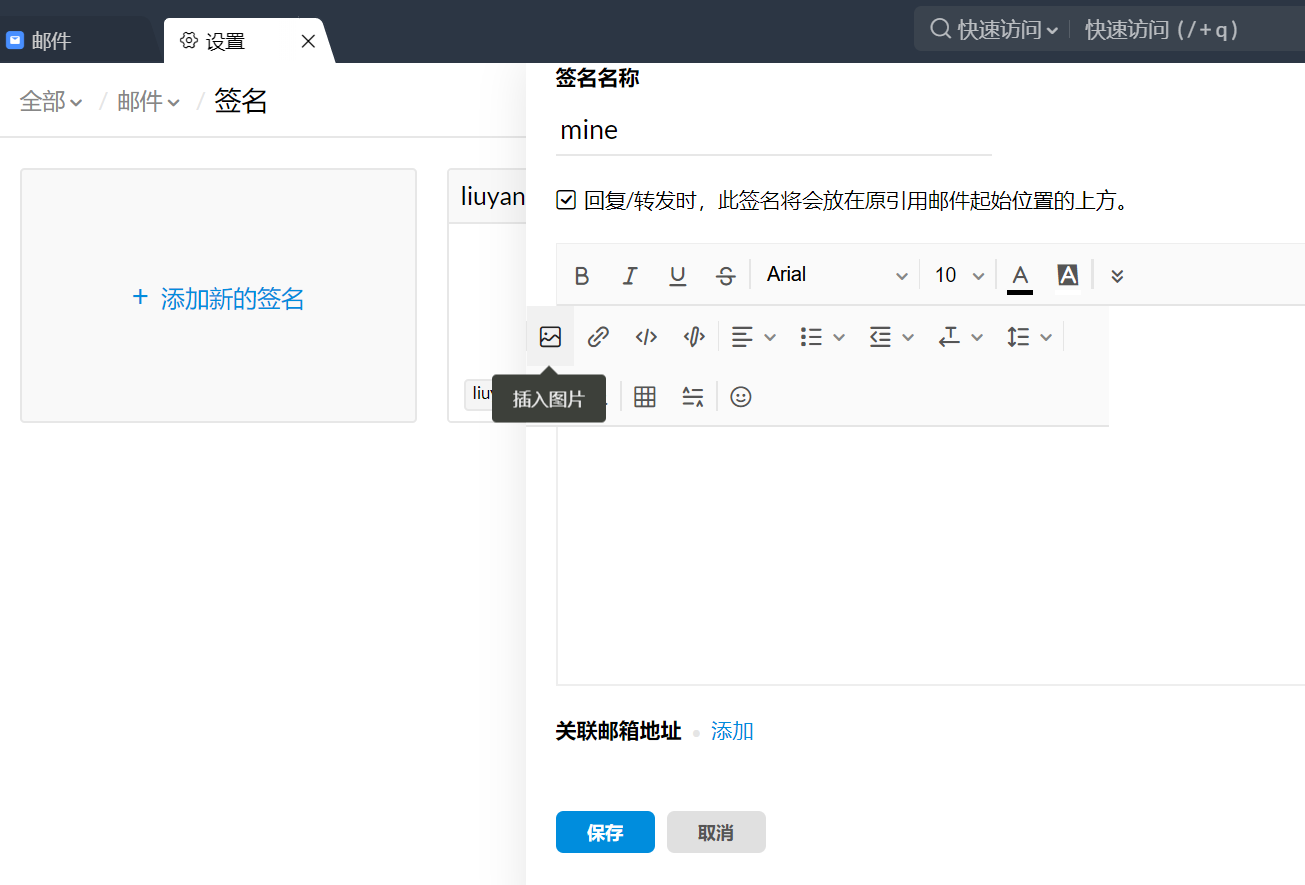
4,可以使用本地文件或者img的url地址。
5,选择合适的方式,点击‘插入’。完成后保存。
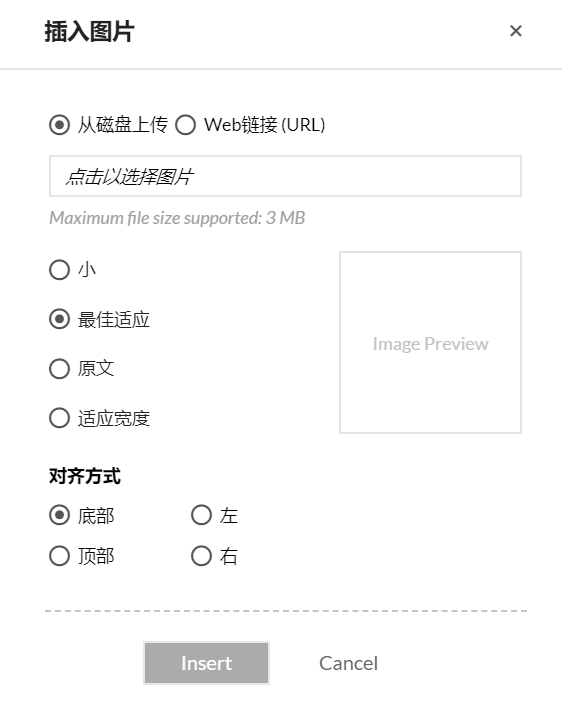
设置指定签名给特定的邮件联系人
可以讲特定的签名关联到指定的联系人,回复邮件时将自动附带设置好的签名。
1,登录--设置--签名。
2,添加签名。
3,点击‘联系到邮件地址’。
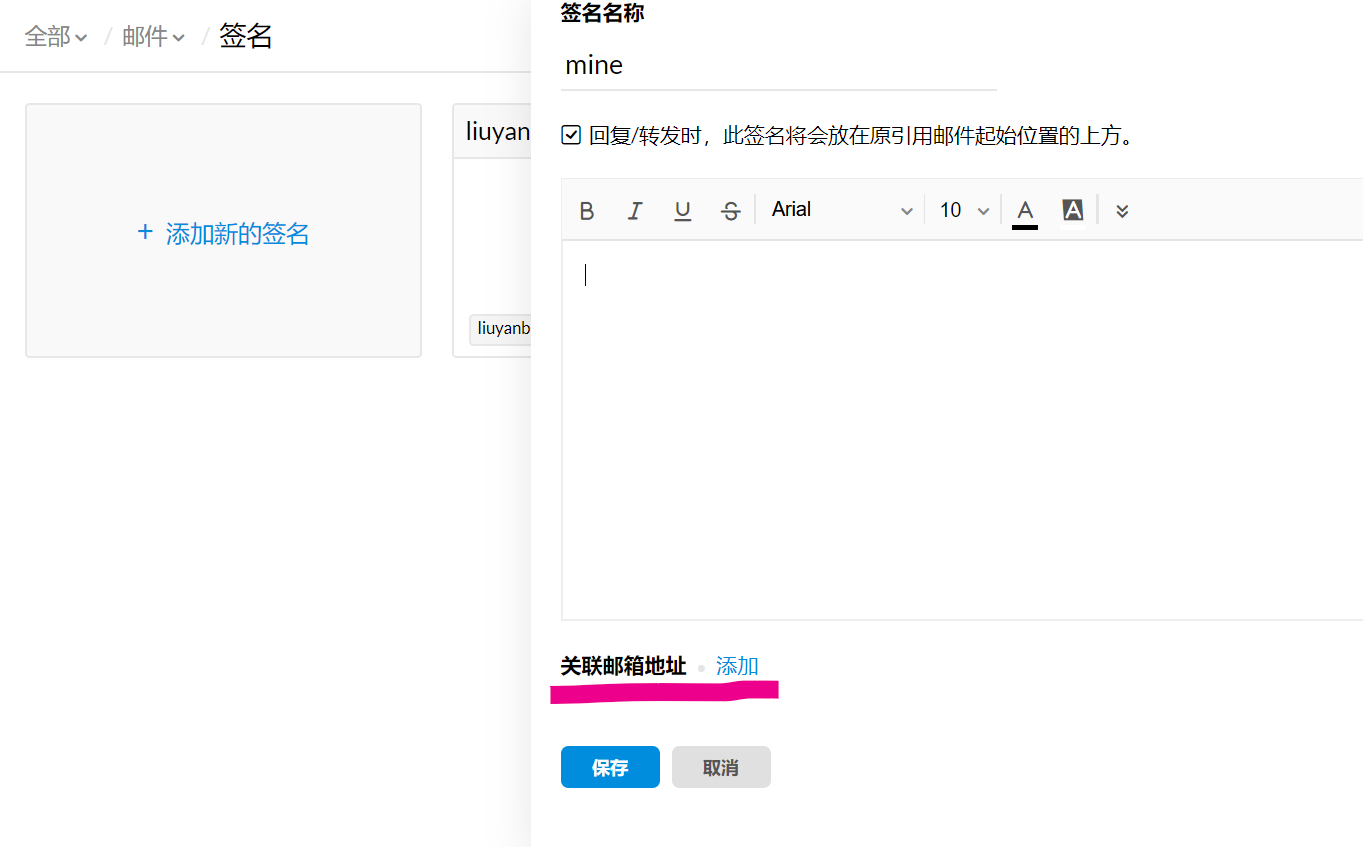
4,点击添加,在列表中选择联系人。
设置回复邮件的签名
可以选择在回复邮件时是否添加相应的签名。
1,登录--设置--签名。
2,回复签名的开关控制。
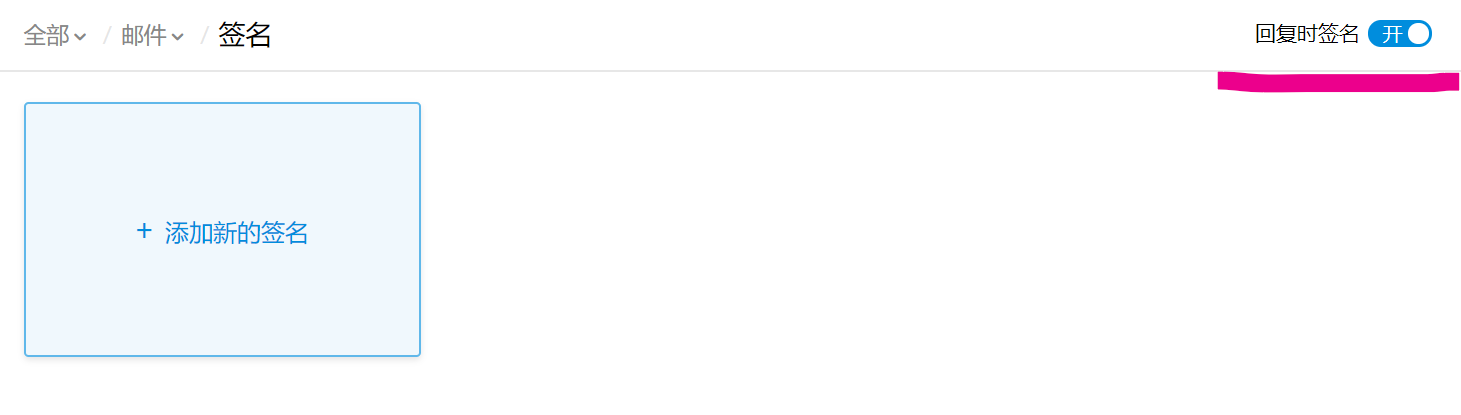
编辑邮件后选择相应的签名
你的账号可能有多个签名,可以在完成邮件编辑后选择相应的签名。
1,登录--新建邮件。
2,点击‘插入签名’,选择合适的签名。